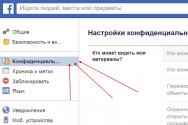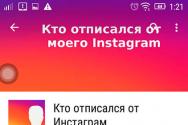Ce fel de program este necesar pentru crearea broșurilor? Crearea unei broșuri în PowerPoint pentru Internet
Se obișnuiește să se numească o broșură o hârtie arkush A4 cu pliuri duble. Broșurile pot fi folosite pentru a informa clienții sau companiile de securitate despre produse sau pentru a programa vizite. Pentru a crea o broșură profesională, aveți nevoie programe specialeși abilități de designer, dar o versiune simplă a întregii broșuri poate fi dezvoltată cu ajutorul unui primar editor de text Cuvânt și abilități minime. Cel mai evident lucru despre acest articol este că conține instrucțiuni despre cum să creați o broșură în Word.
Pasul nr. 1. Schimbați orientarea paginii în peisaj.
Pentru a crea o broșură în Word, mai întâi trebuie să schimbați orientarea paginii de la portret la peisaj. Asigurați-vă că puteți introduce textul în direcția corectă. Pentru aceasta, accesați fila „ Aspectul paginii", faceți clic pe butonul „Orientare” și selectați opțiunea „Peisaj”.
Lucrarea nr. 2. Schimbați deschiderile de la marginea arcului.
Apoi este necesar să schimbați deschiderile de la marginea arcului. Dacă nu puteți crea nimic, broșura va fi încadrată într-un cadru alb mare și nu va arăta foarte atractiv. Deci pe același depozit Aspectul paginii» Faceți clic pe butonul „Câmpuri” și selectați opțiunea „Vuzki”. Atunci când alegeți această opțiune, va exista o marjă de 1,27 centimetri pe partea pielii.

Faceți marginile care măsoară 1,27 centimetri perfecte pentru crearea broșurilor. Dacă doriți câmpuri și mai mici, atunci selectați opțiunea „ Câmpuri customizate».

După cine este în regulă să apară. Parametri laterali» în care mod puteți vizita dimensiunile cerute câmpuri pentru partea pielii a arcului.

Croque nr. 3. Împărțiți hârtia arkush în trei grămezi.
După ajustarea câmpului, este necesar să împărțiți hârtia arcuită în trei părți. Pentru cine pe același depozit Aspectul paginii„Faceți clic pe butonul „Coloane” și selectați opțiunea „Trei”.

După aceasta, lucrarea va fi împărțită în trei părți. Puteți marca acest lucru schimbând rigla deasupra foii.
Este necesar să rețineți că trecerea la o altă coloană va fi posibilă numai după ce prima este completată cu text. Pentru a rezolva această problemă, puteți pur și simplu să apăsați tasta Enter și să umpleți pagina cu un număr mare de transferuri de rând.
Lecția nr. 4. Reglați separatorul și alți parametri ai broșurii.
Dacă este necesar, puteți adăuga un separator între coloanele broșurii pe care ați creat-o. Pentru a face acest lucru, apăsați din nou butonul „Coloane” și selectați opțiunea „Alte coloane”.

După aceasta, va apărea o mică fereastră cu o broșură pregătită. Aici trebuie doar să inserați pictograma vizavi de funcția „Rozdilyuvach”. Trebuie remarcat faptul că separatorul apare doar pentru că toate coloanele broșurii sunt umplute cu text. În timp ce broșura este goală, separatorul nu va apărea.

De asemenea, în fereastra „Coloane” puteți regla lățimea coloanelor broșurii și distanța dintre ele. După cum este necesar, puteți crea coloane de diferite lățimi. Pentru a face acest lucru, trebuie să eliminați pictograma de lângă funcția „ Coloane de aceeași lățime» și setați manual valorile lățimii pentru coloana skin.

Cum să creați o broșură cu un număr mare de coloane
Dacă doriți să creați o broșură cu mai mult de trei coloane, o puteți crea și folosind editorul de text Word. Pentru a face acest lucru, faceți clic pe butonul „Coloane” din fila „Aspect poveste” și selectați opțiunea „Alte coloane”.

După aceasta, setați numărul necesar de coloane pentru broșură.

І apăsați butonul „OK” pentru a salva setările.
Program pentru plierea broșurilor.
Cum functioneazã
După ce ați ajuns pe site-ul celorlalte „Prețuri scăzute”, nu va mai trebui să vă băgați mintea la întrebarea „de la ce program ar trebui să iau o broșură?” Acum puteți crea un design practic pentru aspectul original cu ajutorul editorului nostru talentat. Pentru care aveți un set de șabloane și instrumente, folosind aceleași instrumente, puteți obține cu ușurință rezultatul dorit.
CREAȚI CARTEA
Realizarea broșurilor publicitare
de la proiectant
drukarni „Prețuri mici”
Dezvoltarea unui design unic începe cu selecția analogilor. Fraților, să nu vă fie rușine de ideile altora, căci v-au dat puturos. Desigur, nu vă încurajăm să plagiați, dar este pur și simplu necesar să vikorizați departe de munca dvs. Încercați produsele concurenților sau alte produse care vi se potrivesc. Ce vezi în ele în depărtare? Ce adaugă aspectul? Cum pare să țipe? Clienților tăi le-ar plăcea acest design? Răspunsurile la această întrebare vă vor ajuta să vă dezvoltați cunoștințele nu doar într-un mod bun, ci și în cel mai bun mod! Totul este bine, iar acum a sosit momentul să înveți cum să creezi o broșură pe computer cu ajutorul editorului nostru.
CREAȚI CARTEA
Design broșură: 5 secrete simple
Secretul 1. Când decideți ce program să utilizați pentru a crea o broșură, nu vă grăbiți să cumpărați programe de design scumpe. Dacă nu aveți o acoperire specializată, atunci, după ce ați făcut totul, vă veți arunca doar banii la gunoi, dar nu veți pierde rezultatele pe care le-ați obținut. Pe de altă parte, pentru a stăpâni astfel de programe, va trebui să petreci destul de mult timp - în acea oră, nevoile layout-ului pot fi insuficiente. Este ușor să fii copleșit de farmec. Pentru a crea o broșură online gratuit, veți avea nevoie doar de editorul nostru.
Secretul 2. Dacă aveți nevoie de un aspect de design, dar nu știți de unde să începeți, accesați baza de date de șabloane a editorului nostru. Ea are o mulțime de opțiuni de design diferite pentru orice gust sau nevoie. Bine, dacă doriți vreo declarație despre cele de care aveți nevoie. Ale navіt cumva nu este așa - doar citește totul Opțiuni posibile. Unul dintre ei ți-a dat singur o idee necesară.
Secretul 3. Nu uita să mirosi totul mai frumos deodată. Supramundanitatea nu a adus niciodată koristi nimănui. Acest lucru este valabil mai ales dacă aveți nevoie de o broșură de informații. În acest caz, barvizibilitatea poate fi sacrificată pentru acuratețe și accesibilitate. În loc de imagini vizuale, inserați diagrame, infografice și alte opțiuni de bază pentru imagini.
Secretul 4. Cu celălalt program „Prețuri mici”, puteți crea o broșură A4 sau puteți alege un alt format. Selectarea formatului necesar este făcută și de editor. Reveniți la elementul de meniu anterior și nu uitați de el dacă doriți să evitați probleme într-un moment. În plus, trebuie să selectați orientarea broșurii - acest parametru este foarte important, dar nu și formatul.
Secretul 5. Am creat un program pentru a produce broșuri în orice moment. Deci îl puteți folosi de câte ori aveți nevoie. Recăpătați respectul: dacă ați creat deja un aspect o dată, atunci pentru a doua oară nu va trebui să vă dați seama cum a fost și să faceți totul din nou. Tot ce trebuie să faci este să mergi în contul tău și să ne trimiți economiile tale înainte de aspect. Înainte de a vorbi, toate detaliile pentru plata sigiliului sunt de asemenea respinse în acest caz.
Am dori să știm cum să folosiți broșura pe computer dacă faceți acest lucru pentru prima dată. Mai exact, despre cei care lucrează chiar în acel moment, odată ce îți dai seama că ai nevoie de această broșură.
CREAȚI CARTEA
Broșură Yak zrobiti garniy.
Un pic despre poze
Atunci când creați un aspect de design, sunt multe de luat în considerare, în funcție de obiectivele pe care le urmăriți. Și conceptul de „broșură” include un număr mare de produse diferite. Meniuri, prețuri, pliante informative, materiale promoționale, produse publicitare - toate broșurile și selecția lor sunt generate după același algoritm, deși pielea are propriile subtilități.
CREAȚI CARTEA
Programul Bezkoshtovna
pentru crearea broșurilor. Pro
Proiectarea unei broșuri cu designerul nostru are o serie de avantaje incontestabile în comparație cu alte opțiuni pentru cel mai bun design. Cel mai bun lucru este că puteți obține o broșură online fără niciun cost. Cu toate acestea, acesta nu este singurul nostru avantaj. Care sunt avantajele redactorului revistei drukarny „Prețuri scăzute”?
- Simplitate. Din păcate, dacă nu știți cum să creați o broșură pe un computer, nu este nimic în neregulă cu ea. Puteți înțelege cu ușurință acest lucru, așa cum face constructorul nostru și în doar câteva minute puteți finaliza un aspect complet. Interfața editorului și imaginile butoanelor sale au fost supuse unor teste extinse. Suntem recunoscători pentru faptul că am reușit să creăm cele mai inteligente pentru oameni simpli interfata
Cum să pregătiți o broșură
Suntem încrezători, acum că ați citit broșura, că nu veți avea probleme cu niciun program cu care lucrați. Să punem împreună un plan specific pentru acțiunile tale, astfel încât să poți înțelege clar cum să scrii o broșură. Să împărțim munca în trei etape - pregătitoare, principală și finală.
- Înainte de a crea o broșură cu programe precum Photoshop sau Corel, luați-o dintr-un loc îndepărtat. Nu ai nevoie de miros
- Faceți o listă de sarcini care vă vor completa noua broșură. Este foarte important în această etapă să înțelegeți dacă trebuie să pregătiți o broșură publicitară sau orice altceva.
- Înainte de a pregăti o broșură pe computer, așezați schița noului produs în mână pe o foaie de hârtie și îndoiți-o așa cum am aflat deja.
- Verificați dacă toate ilustrațiile sunt gata. Ilustrațiile finalizate sunt adunate într-un singur dosar și numerotate, astfel încât nimic să nu se amestece.
- Scriem texte într-un format care vă este ușor (de obicei Word sau Google Docs).
Dacă imprimați adesea documente mari, este posibil să doriți să economisiți puțin deșeuri de hârtie și toner. Începeți să editați textul din broșură și bucurați-vă de economii de patru ori!
Iti place sa citesti? Chantly, răspunsul tău va fi pozitiv (recunosc că mă bazez pe faptul că site-ul nostru este vizualizat de oameni care sunt alfabetizați și care doresc să afle chiar despre acest lucru). Astăzi, pentru populația cititoare, nu este deloc obligatorie cumpărarea de cărți și periodice. Internetul oferă o gamă largă de servicii. Puteți citi online direct pe diverse site-uri web sau puteți descărca cărți electroniceși urmăriți-le pe tablete și smartphone-uri.
Cu toate acestea, citirea întotdeauna în formă electronică vă permite să absorbiți eficient informațiile. Uneori textul este mai bogat decât mâna mamei sub mâna celeilalte. Există o mulțime de alte cărți electronice și diverse articole despre imprimantă. S-ar părea că totul ar fi bine: după ce am rupt structura și ordinea! Ale, există o pereche de „ale”... Apelați imprimanta pe cadre standard în format A4, ceea ce este uneori supranatural în ceea ce privește dimensiunea. Ar fi mult mai frumos să agăți de ramele de dimensiunea A5 sub formă de broșuri și broșuri mici.
Această opțiune, în primul rând, economisește hârtie (1 hârtie A4 poate găzdui până la 4 fețe), pe de altă parte, reduce risipa de toner și, în al treilea rând, vă permite să selectați o „carte” mai compactă pe care o puteți purta cu dvs. în viitor! Doriți să știți cum să creați o broșură în Word sau analogul său gratuit al Writer cu pachetele OpenOffice și LibreOffice? Apoi îți voi oferi o alegere între mai multe moduri de a-l câștiga.
Principiul Zagalny de a crea broșuri
Șeful împărțirii corecte a textului volumetric în aspectul broșurii este Roztashuvannya corect latură. Este necesar să o deschideți astfel încât cartea finită să poată fi pliată peste tot și părțile laterale să fie în ordinea corectă, iar părțile laterale ale arcului arcuit să fie rănite!
La prima vedere, este complicat și de neînțeles. Cu toate acestea, matematica simplă ne poate ajuta. Principalul „truc” la crearea broșurilor constă în faptul că numărul de pagini din acesta va fi întotdeauna un multiplu de 4. Știind acest lucru, puteți crea secvența corectă fără prea multe dificultăți. De exemplu, pentru fiecare broșură cu 4 fețe avem nevoie de 1 broșură A4. Pe fețele yoghinilor mi roshtashu, storinki 4 1 și pe vârcolac - 2 I 3. Pentru Broșura Druku 8 -Storink, 2 hârtie Arkushi pe fețele Storikovilor 8, 1, 6, 6 și mai departe vârcolacul 2, 7, 4 și 5.
Deci, de fapt, pe partea din față avem dreptaci toate părțile pereche care se luptă, începând de la sfârșit, iar partea rea sunt toate cele nepereche de la început. La fel, la porți sunt separate toate laturile pereche de la cob și cele nepereche de la capăt. Pentru a nu vă pierde, vă sugerez să vizualizați locația la indicatorul de mai jos:
Cred că acum totul a devenit mai puțin clar. Puteți continua secvența pentru un număr mai mare de arcade, deoarece sunt mai multe, cu atât duhoarea va dispărea mai puternică. Drept urmare, cartea noastră este pur și simplu „explozivă”. Din acest motiv, Standardele de Stat ale SRSR au aprobat capacitatea maximă a unei broșuri pe 48 de pagini (12 arcade).
Dacă numărul de laturi este un multiplu de 4, atunci puteți corecta cu succes schema de mai sus. Prote, practic, apelăm în partea dreaptă a numărului lor suficient. În acest caz, trebuie doar să adăugați 1 până la 3 laturi goale la sfârșitul documentului, astfel încât grosimea acestuia să devină un multiplu!
De exemplu, documentul dvs. are 21 de fețe. Aveți două opțiuni:
- Întăriți textul astfel încât să se potrivească pe 20 de laturi (de exemplu, schimbați fontul) și împărțiți broșura în 5 arcade.
- Ștergeți textul fără modificări și simplu adăugați trei laturi goale. Apoi veți vedea o broșură pe 6 arcade.
Vlasna, toată teoria. Știm că tu însuți poți desface manual părțile laterale ale noii tale broșuri în ordinea necesară și în două treceri (în primul rând toate părțile din față, apoi toate spatele) și să le desfaci practic pe orice imprimantă, care are două fețe pe arc. . Cu toate acestea, a face totul manual durează mult timp și nu este foarte manual, așa că să ne uităm la alte metode de automatizare.
Funcția standard a altor broșuri în Word și Writer
Ar fi uimitor dacă ar fi atât de strânși procesoare de text iac Microsoft Office Word și OpenOffice Writer nu au putut modifica textul din vizualizarea broșurii. Ei bine, la prima vedere, se pare că este chiar așa. Funcția standard de creare a broșurilor este în ambele editori, dar nu puteți merge prea adânc și, din păcate, nu este întotdeauna corectă.
Broșură Druk în Word
Principalul neajuns al prețului funcții standard Word va reformata întregul document de la orientarea cărții la orientarea peisaj cu plasarea corectă a părților laterale (mai ales dacă acestea conțin tabele sau imagini). De asemenea, această metodă nu este potrivită pentru această situație, deoarece fișierul conține pagini diferite și/sau o orientare mixtă (unele părți sunt portret, iar altele sunt peisaj).
Tim nu este mai puțin, pentru cărțile simple opțiunea este și cea mai simplă. Pentru a-l accesa rapid în Word, trebuie să îl deschideți la sfârșit „Setări pagini laterale”. Pentru Word până la versiunea 2003, această opțiune se află în meniul „Fișier”, iar, începând din 2007, în fila „Aspect pagină” - lista „Câmpuri” care se derulează - articolul „Câmpuri care pot fi configurate”. " sau un buton mic în dreapta jos Accesați secțiunea "Setări povești":

La sfârșitul a ceea ce s-a deschis, urma este pe depozit "Câmpuri" vibrează lista „Kilka storinok” semnificaţie "Broșura". Rezultatul acestei acțiuni va fi că documentul va fi reformatat automat la vizualizare peisaj, iar skinul va fi mai mic în noul format (în esență convertit în format A5). Aceasta înseamnă că textul va fi decalat sau decupat (pe măsură ce sunt folosite fonturi mari, cadre de tabel sau imagini).

Deoarece salvarea formatării de ieșire nu este deosebit de critică pentru dvs., atunci pentru a economisi hârtie puteți modifica ușor textul (de exemplu, de la al 14-lea standard la al 12-lea sau al 10-lea) și să rulați documentul pe altul. În setările dvs., trebuie să selectați mână cu două fețe, în funcție de puterea imprimantei dvs. (recomand să desfaceți mai întâi broșura pe 4 părți și să vă amintiți, deoarece trebuie să întoarceți clapeta în jurul pliului).

Până acum, documentul nu s-a modificat vizual (deoarece nu veți fi rambursat pentru modificările aduse laturii modificate, astfel încât broșura în sine nu va fi afișată nicăieri). Ale dacă în setările imprimantei, activați opțiunea Mă voi uita înapoi în avans înainte de sigiliu, atunci ne interesează cele de dragul cărora totul a început - împărțirea corectă a documentului în părți:

Alte broșuri de la OpenOffice Writer
OpenOffice Writer face o treabă mult mai bună cu broșurile decât face Word. Nu este nevoie să preformatați documentul, iar toate broșurile preformatate sunt compilate de către dispecer. Acest lucru vă permite să evitați deteriorarea aspectului original al părților laterale ale documentului și, de asemenea, elimină problemele cu orientarea mixtă și ruperea (în loc ca toate părțile să se schimbe proporțional și să treacă automat la vizualizarea peisaj). dispuse pe două laturi pe arcade) .
Format „Ridni”. documente text OpenOffice Writer oferă broșuri cu succes. Aceste probleme pot apărea la deschidere Documente Word, cum să nu ne răzbuni din nou pe confuzia cu înregistrarea Writer...
Pentru a accesa rapid funcția unei alte broșuri în Writer (la fel ca în pachetul OpenOffice sau LibreOffice), trebuie să mergeți la meniu "Fişier" acel articol wikilicati "Druk". În fereastră, accesați fila „Aspect pagină laterală”, opțiunea este activată "Broşură"și setați secvența feței (pentru imprimantele cu funcția față-verso „Toate”, iar pentru cele de bază, mai întâi secvenţial „Front sides”, apoi „Back sides”):

De fapt, planul pentru celelalte broșuri Writer depășește semnificativ Cuvântul popular! Din moment ce tu însuți ești redactor, atunci ai milă. Cu toate acestea, formatarea documentelor Word atunci când sunt deschise cu Writer poate fi afectată, așa că vom arunca o privire moduri alternative altă broșură.
Brosura generatoare Chergi
Imprimantele de astăzi, în cei mai simpli termeni, sunt chiar dispozitive „rezonabile”. Dacă aruncați o privire mai atentă la funcțiile driverului actual, veți găsi o mulțime de setări și opțiuni care vă permit să vă personalizați dispozitivul. În mijlocul unor astfel de ajustări, poate deveni evidentă fezabilitatea creării altor broșuri.
Cel mai adesea, această funcție se găsește fie în secțiunea care vă permite să gestionați pagini, fie să gestionați dialoguri. De exemplu, în my Imprimanta Canon Aceasta se află într-o altă filă „Configurare pagină” din lista „Aspect pagină” - „Imprimare broșură”:

S-ar putea spune că am fost cruțat. Imprimanta mea însăși împarte corect laturile documentului în ordinea corectă, fără a distruge formatarea, adăugând laturi goale când este necesar și schimbând corect orientarea cadrului, dacă este necesar. Cu toate acestea, din păcate, nu toate imprimantele funcționează astfel. Apoi, majoritatea imprimantelor (și, de fapt, Word însuși este configurat) au o funcție diferită. pe două laturi pe arcade:

Având în vedere această posibilitate și știind necesitatea unei secvențe de pagini într-o broșură, putem deconstrui cu ușurință orice document într-o broșură fără a pierde formatarea. Singurul dezavantaj al acestei metode este că paginile orientate peisaj nu mai sunt în poziție orizontală pe broșură (captură de ecran surprinzătoare de mai sus).
Deoarece nu este atât de critic, este imposibil să se formuleze succesiunea necesară de laturi una pentru cealaltă. Pentru cine vrea cineva să primească din belșug? Soluții diverse. Vă voi spune unul dintre cele mai bune, după părerea mea, - un generator online care poate fi găsit pe site-ul web al Departamentului Berdyansk al Ministerului Impozitelor și Impozitelor :)

Există o mulțime de opțiuni diferite aici și există multe de-a face cu furnizarea altor broșuri pentru că nu doriți să le citiți. Până la sarcina noastră, apoi pentru a crea secvența corectă de desene, doar două sau trei acțiuni ne vor fi suficiente:
- Este evident câte pagini are broșura noastră (am pus în mod deliberat numărul nu multiplu de 4).
- Deoarece numărul de fețe din broșura noastră nu este un multiplu de 4, atunci trebuie să adăugăm documentului nostru la sfârșitul aplicației o parte goală cu un simbol netratat (de exemplu, un număr de goluri și chiar mai des invizibile simboluri care sunt introduse cu tastatură digitală numărul 255 cu tasta ALT apăsată). După aceasta, este important să verificați „Partea goală a fost livrată”, astfel încât să fie îngrijită în momentul tragerii.
- Apăsați butonul „Aplicați” și selectați rezultatul.
Rezultatul este afișat ca rezultat al rearanjarii seriei copiate de numere printr-o comă pentru părțile din față (avers) și din spate (revers). În acest caz, pentru verso există două rânduri pentru imprimante, care pot suporta sau nu ordinea de rotire a arcadelor în același timp.
Dacă nu aveți acces la Internet sau trebuie să interacționați cu un serviciu online, puteți instala un generator staționar de fierar pe computer sub numele (instalați sub numele de administrator):

Acest program este vechi și nu a fost actualizat de mult timp; funcționează pe sisteme noi. Este și mai simplu: arătăm numărul de fețe în broșura noastră și imprimăm în relief butonul „Anulați”. În câmpul „Rândul 1”, se poate selecta un rând de părți din față, iar în „Rândul 2” - părțile din spate. Al cărui program de asigurare are un multiplu de secvență de 4.
Programul are un număr mic de opțiuni pe care le puteți face clic pe butonul „Configurare”. Aici puteți activa ordinea inversă a generării rândurilor, precum și să inserați separatori sau să combinați rândurile într-o singură secvență de numere.
Avantajul generatorilor de broșuri alb-negru este că rezultatele layout-ului pot fi analizate nu numai unul pentru celălalt în Word, ci și pentru alte broșuri cu PDF sau fișiere DJVU! Într-un cuvânt, din orice programe care acceptă funcția de inserare directă a unui desen în mână.
Programe pentru alte broșuri
După cum s-ar putea să fi trecut peste, OpenOffice Writer poate oferi chiar și funcțiile standard ale altor broșuri, în timp ce Word este foarte afectat de acest plan... Pentru a reduce acest risc de distribuție, au fost create programe reduse care permit alte broșuri și broșuri cuști cu documente gata făcute de forțe puternice.
Cele mai populare programe sunt ClickBook și FinePrint. Totuși, principala problemă este că duhoarea de infracțiune este plătită și costă mult! Ceea ce este și mai ciudat este că nu există analogi gratuite sub Windows și programe (sub Linux există imprimantă virtuală Boomaga cu funcționalitate similară).
Yak buti pentru iubitorii de software gratuit în Windows. cine nu vrea sa devina pirat? Există două opțiuni pentru problemă. Primul este să salvați documentul din fișierul PDF și să creați broșura folosind programul-revizuire.
Recomand robotul din STDU Viewer. Salvăm documentul din PDF (în versiunile noi de Word acest lucru se poate face direct, dar pentru versiunile mai vechi (înainte de 2003) trebuie să folosiți o imprimantă virtuală) și o deschidem în browser. Acum să trecem la meniu "Fişier" am gravat articolul „Rozshirieny druk”. În fereastra care s-a deschis, la autoritățile imprimantei setăm două fețe pe o parte, apoi indicăm partea necesară și opțiunea este neapărat activată „Rotiți automat poveștile”. Haideți să obținem broșura potrivită!

O altă modalitate de a crea broșuri în mod programaticÎn Word veți putea crea diferite macrocomenzi. Macro-urile sunt miniprograme care sunt încorporate în Microsoft Office și își extind cu adevărat funcționalitatea. Din păcate, macrocomenzile pot ascunde coduri urâte, motiv pentru care sunt blocate atât de Word însuși, cât și de majoritatea antivirusurilor.
Din păcate, suntem singurii eficienți într-un mod gratuit Acesta este un înlocuitor pentru funcționalitatea standard a driverului de imprimantă. Cu toate acestea, nu toate imprimantele produc o broșură. Dacă nu aveți noroc, puteți încerca să distribuiți broșura cu PDF. Acest lucru vă permite să păstrați formatarea originală 100%, pentru a putea instala software suplimentar.
Din păcate, nu există o metodă universală pentru toate tipurile de viață, dar pentru îngrijirea pielii poți alege cu adevărat cea mai buna varianta Permiteți-mi să creez o broșură din orice document. Să aveți un început reușit!
P.S. Copierea și cotațiile gratuite sunt permise. articol Qiu pentru mințile de aplicare a mesajului activ deschis pe dzherelo și salvarea paternului lui Ruslan Tertishny.
Pe Internet puteți crea cu ușurință și rapid o broșură care arată astfel:
Selectați unul dintre șabloanele de broșură și deschideți-l Programe de birou pe Internet pentru a utiliza suplimentele Web PowerPoint pentru editare și suplimentele Web Word pentru editare).
Porada: Dacă sunteți deja conectat la PowerPoint, accesați meniul șabloane de broșuri fişier Supliment Web PowerPoint crea, apoi faceți clic pe șablonul de sub imagini Dodatkovo la Office.com.
Veți fi pe pagina cu șabloane pentru PowerPoint. Selectați din lista de categorii Broșuri.
Când lucrați cu o broșură, este posibil să doriți să Redenumiți fișierul și să înlocuiți cei mici care îi înlocuiesc pe cei mici care vor funcționa. Pentru cine ar trebui să dau clic? butonul corect micuțul meu inutil, alege o echipă Schimbați imaginea, apoi selectați o altă imagine.
Acordarea accesului la broșură
Când totul este gata, deschideți broșura sau distribuiți-o pe Internet. Acest lucru se poate face în același mod ca o broșură, așa cum este disponibilă anterior din programul de completare PowerPoint Web. Nu este nevoie să-l salvați în avans (a fost deja alocat pentru dvs.).
Druk
Pentru a încheia broșura, apăsați CTRL+P, așteptați să apară caseta de dialog „Prieten” și faceți clic pe e-mail pentru a deschide versiunea PDF în calendar. În această fereastră, utilizați rapid comanda și comanda programului pentru a vizualiza fișiere PDF.
Acces exterior

Acest articol arată cum să creați o broșură pe un computer dacă nu aveți suficiente abilități de proiectare. Designerul însuși este un tip grozav. Nu te grăbi să râzi neîncrezător: până la sfârșitul articolului vei înțelege că este absolut posibil să depășești aceste sarcini imposibile. Ale, în primul rând, să vorbim despre acest moment.
Deputații sunt confuzi la fel ca o broșură și o broșură
Aceste produse sunt într-adevăr similare între ele, dar au totuși aceleași diferențe. Broşură- Aceasta este o carte mică, este formată din 4 sau mai multe fețe, care sunt ținute împreună cu o agrafă, cusute sau lipite una câte una. Broșură constă întotdeauna dintr-o foaie, care se pliază de mai multe ori. Acest articol conține informații despre broșuri.
Care program are o broșură
Dacă sperați să stăpâniți Photoshop sau orice alt program de grafică folosind site-ul nostru, vă vom dezamăgi. Să devii designer profesionist, după ce ai studiat această secțiune, nu merită. Aici vei învăța doar să exersezi dezvoltarea noastră specializată - designer Ce vă permite să creați o broșură online pe baza unuia dintre zecile de șabloane prezentate în catalogul nostru. Acest program de pregătire a broșurilor este disponibil pe site. Nu poate fi descărcat, dar îl puteți folosi de câte ori aveți nevoie.
După cum am observat deja, o broșură este un reprezentant al familiei de produse din foi, astfel încât aspectul său nu diferă de fapt de aspectul unui pliant sau fluturaș (puteți citi despre ele în această postare.) Cu toate acestea, diferențele apar încă. , și chiar și atunci când este creat. Nu este necesar un aspect al broșurii. Noi înșine am văzut acest tip de produs în această secțiune, dar am dori să clarificăm în prealabil că designerul nostru nu este absolut program fără costuri pentru crearea broșurilor. Lucrați în ea Nu vă vom costa nici un ban Prin urmare, îl poți folosi de câte ori și de câte ori este nevoie pentru a crea produse eficiente.
Tipuri de broșuri
În funcție de ceea ce cauți, în orice broșură poți plasa text extins despre compania ta, o ilustrație sau fotografie a produselor tale, o listă de prețuri etc. Cum poți înțelege ce ar putea fi în neregulă cu broșura ta? Locul de culcare este același tip în care intenționați să elaborați broșura. Să aruncăm o privire rapidă la principalele tipuri de broșuri și să înțelegem care sunt acestea.
Formatul și tipul broșurilor
Avem și alte broșuri în cele mai largi formate. Cu ajutorul acestui designer, puteți crea o broșură în format A4 sau puteți imprima broșuri de trei dimensiuni mai mici - 210x148 sau 210x200 milimetri. Vă rugăm să rețineți că produsele similare, deși într-un format mai mare, se numesc prospecte și, de asemenea, câștigă respect profesional. Dacă nu aveți propriul dvs. designer, atunci completați brief-ul și creați un proiect ca acesta pentru designerul nostru intern - vă veți încadra cu ușurință în formatul grozav. Cu toate acestea, să revenim la broșurile noastre. Capacitatea de a păstra dimensiunea și circulația Cu toate acestea, vă rugăm să acordați un respect deosebit pentru faptul că programul de producere a broșurilor nu este inclus în această chestiune. Ea va lucra și va continua să lucreze fără niciun rău. Așa că putem trece cu curaj la următorul punct.
Iac vigoviti carnet
Cât de timid să iei o broșură cu un fermoar
Aspectul unei broșuri cu o singură pagină- unul dintre cele mai ușor de făcut lucruri pe care te poți recunoaște pe tine însuți. Pentru a vă face mai ușor să realizați că citiți o carte, partea din față este coperta, iar interiorul este coperta. De regulă, nu este obișnuit să plasați multe informații pe site. Logo-ul și numele companiei, sloganul și informațiile de contact de pe verso sunt axa și tot ceea ce transmite designul broșurii în acest formular. Desigur, dacă doriți, puteți experimenta căptușeala în orice mod care vi se potrivește. Pe interior puteți plasa orice fel de loc Depinde de ce tip de broșură aveți nevoie.
Cum să scoți o broșură din două mâini
Design de broșuri sub formă de acordeon (cu două pliuri) oferă un câmp excelent pentru experimentare. Puteți plasa informații pe suprafață în trei coloane (care merg de-a lungul liniei de pagini) sau puteți afișa o imagine pe întreaga suprafață. Există multe opțiuni pentru plierea unor astfel de broșuri. Cel mai bine este să vă gândiți bine înainte de a începe să creați broșuri. Se pare că pe broșura dvs. va fi o copertă și partea rămasă, în primul rând veți plasa informațiile pe aspect. Aspectul luminos al cărții are un liceu, apoi, daca este necesar, puteti sigila plicul original si il trimiteti destinatarului prin posta sau prin messenger.
Broșură DIY: pregătirea robotului
A venit ceasul să recunoaștem cum obțineți o broșură fără a o instala editori grafici capturarea falsificatorilor terți. Vă rugăm să rețineți că nu vă recomandăm să investiți în acest mod, deoarece aveți nevoie de produse de cea mai înaltă calitate de pe piață.
Pentru un rezultat ideal, mai trebuie să solicitați ajutor de la un profesionist. Pentru a obține rezultatul mediu, merită să produceți cel mai economic produs pentru care nu veți fi penalizat, designerul nostru va fi perfect.
Editor al farmaciei „Print” Se pare că puteți pregăti o broșură pe un computer pentru o fracțiune din cost de aceeași persoană care a stăpânit întotdeauna designul de imprimare.
În acest caz, nu va trebui să întâmpinați dificultăți mari. Am oferit editorului un minim de funcții necesare și completări rezonabile. De ce ai nevoie pentru a Imprimați broșura dvs. online, fără costuri:
Computer cu acces la internet. Vă vom robi broșura online. Aceasta înseamnă că fără o conexiune la Internet nu puteți vizualiza acest program. Prin urmare, întoarceți conexiunile mai târziu pentru a nu întrerupe lucrul prin cele cu care aveți delimitare. A avea un computer staționar nu este deloc dificil. Puteți Utilizați broșura pe computer, laptop sau tabletă- Rezultatul va fi același.
Broșura este gata. După cum am spus deja, există multe tipuri de broșuri și de obicei va fi una de care aveți nevoie. Ce gânduri ai? gata plan pentru viitorul virobu(ce tip, numărul de falduri, ilustrații și imagini care trebuie așezate cu ușurință), atunci munca va fi mult mai lină.
Life hack: luați o foaie de hârtie A4, întoarceți-o o dată sau de două ori (în funcție de ce fel de broșură obțineți) și încercați să desenați schematic pe ea tot ce este pe broșură. Cu acest „blank” vă va fi mult mai ușor să lucrați din exterior privind înăuntru aspectul dvs. în programul nostru.
O, dragă, totul a fost pregătit. Este timpul să înveți cum să creezi un buchet frumos.
Cum funcționează programul de creare a broșurilor prietenului nostru?
Primul punct este deja cu voi viconali: indicat Mustață caracteristici tehnice a viitorului vostru virobu. Acum suntem pregătiți pentru etapa cea mai importantă și creativă: alegerea unui design. Catalogul nostru prezintă machete de broșuri pentru orice gust sau tip. Puteți crea o broșură pentru o agenție de căderea părului, un salon de înfrumusețare, o companie de îngrijire a sănătății sau orice altă companie. Dacă nu ați găsit machete care se potrivesc liniei dvs. de lucru, nu vă jenați - vă va plăcea design de broșuri publicitare în stil abstract. Avem deja o mulțime de astfel de opțiuni și par foarte eficiente.
Naygolovne - ce dribnitsi
După aceea, se poartă stilul zagalny, a sosit timpul pentru detalii: acum trebuie să completați partea de piele a broșurii. Programul nostru pentru plierea broșurilor este conceput astfel încât să puteți edita orice element din partea laterală a paginii. Schimbați plasarea logo-ului și a textelor, eliminați elementele aplicației sau înlocuiți-le cu propriile imagini. Persh nizh face o broșură rămasă, Vă recomandăm să experimentați cu editorul și să creați o broșură online cu multe opțiuni. Acest lucru vă va ajuta să vă înțelegeți și să nu vă faceți griji pentru alegerea dvs.
Întoarce respectul care Designul unei broșuri pe site-ul nostru vă permite să faceți modificări în orice etapă. Puteți schimba complet șablonul după ce ați introdus textul pentru a crea o broșură online care să fie complet nepretențioasă și să vă exprime toate gândurile.
Puteți face tot ce doriți cu textul: puteți șterge sau adăuga puncte noi, puteți modifica aspectul pe pagină, culoarea și dimensiunea fontului, puteți alege fontul italic sau aldin. Pe scurt, poți infuza viata cu toate manifestarile tale Cum să proiectați o broșură.
O asemenea gamă de posibilități nu este vina ta. Întrebați-mă, voi re-lauda, în programele noastre, puteți căuta o broșură cu propriile mâini, așa că am dovіriti Vikonnnya Tsoogo Zovdanny cu piroglimul dvs. să mă abțin de a avea un vipad, yaksho nikhoto nu sunteți un designer dosvіd.
Bezkoshtovne mozhe buti garnim
Al nostru editorul lucrează fără costuri Ale nu înseamnă că șabloanele prezentate aici sunt de vreun fel josnic. Dacă ești surprins, îți vei da seama cât de mare este numărul de broșuri, ca două picături de apă, asemănătoare cu cele pe care ți le prezentăm noi. Stai, nu vrei să plătești în exces în cel mai simplu mod la un robot, mai ales dacă îl poți afișa independent și cu o perie ușoară. Cel mai bine, pe site-ul nostru puteți creați o broșură online gratuit- pentru a nu pierde nimic în afara timpului tău.
Şchob broșura srobiti online gratuită Nu veți avea niciodată ocazia să vă înregistrați pe site-ul nostru. Nu vă vom întreba în ce țară vă aflați și în ce scopuri aveți nevoie pentru a produce broșuri publicitare. Nu ne interesează absolut dacă le înmânați broșurile persoanelor fără adăpost, le spuneți ajutorul despre compania dvs. sau câștigați milioane prin promovarea produselor companiei dvs. Programul nostru pentru Crearea de broșuri online este absolut gratuită pentru toată lumea – fără nicio vină.
5 avantaje ale wiki-ului editorului nostru
- Este gratuit. După ce ați economisit timp pentru a dezvolta aspectul, puteți vinde un tiraj mai mare sau puteți angaja un promotor special care să vă distribuie broșurile pe tot parcursul.
- Tse manual. Site-ul companiei „Print” funcționează la orice oră din zi sau din noapte. Nu va trebui să vă pierdeți întreaga zi de lucru pentru a vă crea aspectul. Și raptom te bazezi pe genul acela de oameni creativi, la care muza vine în fiecare seară? Cu noi nu vei avea ocazia să te lupți cu vârsta ta biologică.
- Tse shvidko. Nu veți avea ocazia să urmați instrucțiunile bogate sau să cereți ajutor de la un fahist de încredere. Totul a devenit mai clar și incredibil de ușor. Aflați cei mai deznădăjduiți „maniști”.
- În mod eficient. Nu avem voie să accesăm catalogul de șabloane neclare sau ineficiente. Doar pentru că nu cunoașteți toate subtilitățile, uitându-vă la șablonul nostru, veți putea înțelege ce trebuie cu siguranță să adăugați la aspectul dvs.
- Este logic. Dacă alegeți să utilizați rapid serviciile companiei „Print”, nu va trebui să vă pierdeți timpul cu finalizarea aspectului. Chiar dacă toți parametrii tehnici au fost deja confirmați de editor, machetele create în cel nou sunt complet gata.
Este timpul să începem înainte de întâlnire?
Stai informat
Drukarnya „Imprimare”- Acesta nu este doar un set de construcție la îndemână și gratuit pentru broșurile dvs. Cu ajutorul nostru poți creați un aspect al cărților dvs. de vizită () sau contactați-ne pentru un fel de tipărire. Acuratețea muncii noastre a fost verificată de-a lungul timpului. Scriem din vocile clienților noștri obișnuiți. Sunt încrezător că vei deveni unul dintre ei.